
1)按键盘快捷键<Ctrl+N>新建项目文件,单击“插入”选项卡→“从库中载入”面板中的“载入族”,在弹出的“载入族”对话框中选择“中间”“左”“右”“中部大横杆轮廓(外)”“安全网轮廓”“底部大横杆轮廓(内)”“底部大横杆轮廓(外)”“脚踏板轮廓”“踢脚板轮廓”,单击“打开”按钮。
2)单击“建筑”选项卡→“楼梯坡道”面板中的“栏杆扶手”。打开“类型属性”对话框,将“顶部扶栏”的高度设置为“1500mm”,类型设置为“无”。单击“扶栏结构(非连续)”后的“编辑”按钮,打开“编辑扶手(非连续)”对话框,将原有的扶栏全部删除,插入新的扶栏并命名、设置相应的高度、选择轮廓类型以及添加材质,单击“确定”按钮,如图15-36所示。
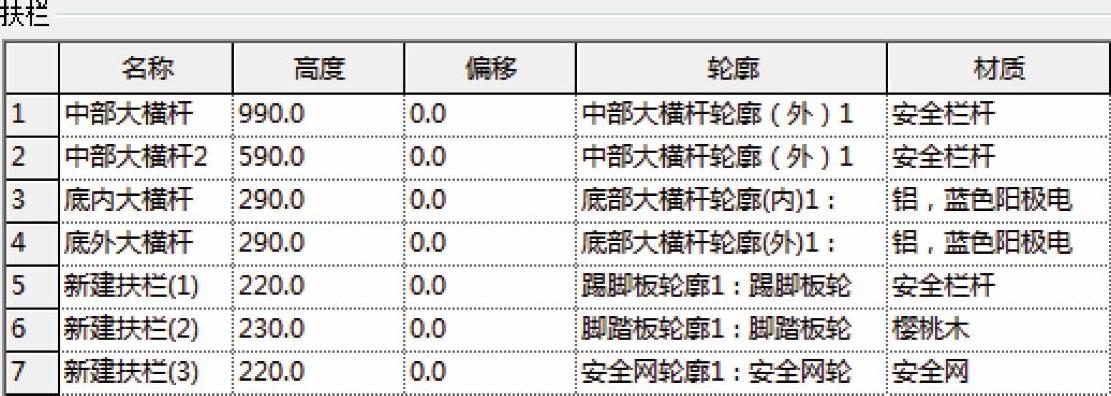
图15-36
3)在“类型属性”对话框中,单击“栏杆位置”后的“编辑”,打开“编辑栏杆位置”对话框,将主样式下的常规栏杆的栏杆族设置为“中间1”,底部设置为“主体”,底部偏移为“0”,顶部为“中部大横杆”,顶部偏移为“500mm”,相对前一栏杆的距离为“1000mm”,偏移为“0”。(www.daowen.com)
4)将起点支柱的栏杆族设置为“左1”,底部为“主体”,底部偏移为“0”,顶部为“中部大横杆”,顶部偏移为“500mm”,空间为“12.5mm”,偏移为“0”;转角支柱的栏杆族为“无”,底部为“主体”,底部偏移为“0”,顶部为无,顶部偏移为“0”,空间为“0”,偏移为“0”;终点支柱的栏杆族设置为“右1”,底部为“主体”,底部偏移为“0”,顶部为“中部大横杆”,顶部偏移为“500mm”,空间为“-12.5mm”,偏移为“0”,单击“确定”按钮。
5)在标高1平面视图绘制长为5000mm的栏杆扶手,之后切换到三维视图,最终效果,如图15-37所示。
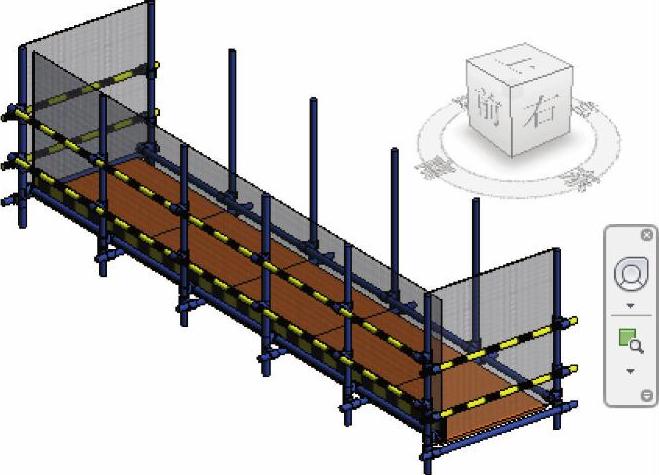
图15-37
免责声明:以上内容源自网络,版权归原作者所有,如有侵犯您的原创版权请告知,我们将尽快删除相关内容。





